usb鼠标关闭了怎么打开 电脑鼠标被禁用了怎么办
更新时间:2024-02-16 12:57:27作者:xiaoliu
在现代科技时代,电脑已经成为了我们生活中不可或缺的工具之一,而作为电脑的重要设备之一,鼠标的使用更是频繁而必要的。有时我们可能会遇到一些问题,比如USB鼠标突然关闭了,或者电脑鼠标被禁用了。在面对这些困扰时,我们应该如何解决呢?接下来将为大家介绍一些简单有效的解决方法,帮助您快速打开USB鼠标,或者恢复电脑鼠标的正常使用。
具体方法:
1.鼠标右键单击计算机点击【属性】;

2.进入之后,点击【设备管理器】;
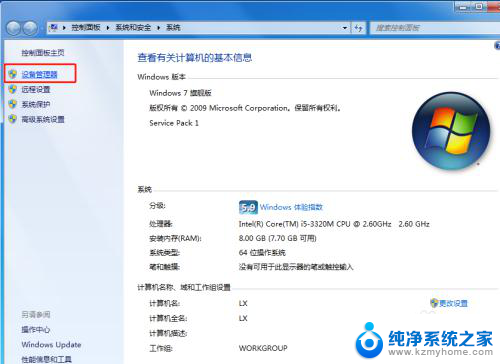
3.在设备管理器界面,找到【鼠标和其他指针设备】下的HD-compliant mouse,右键打开属性;
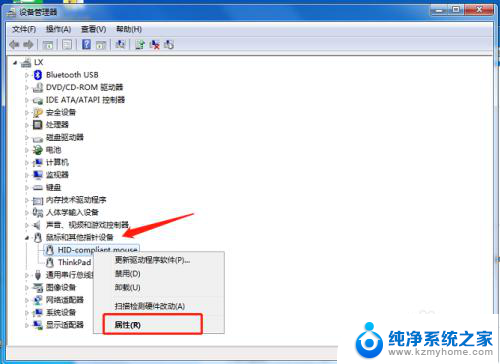
4.选择【驱动程序】之后,“禁用所选设备”左边的按钮启用,点击确定即可。
5.到这里鼠标就可以正常使用了~
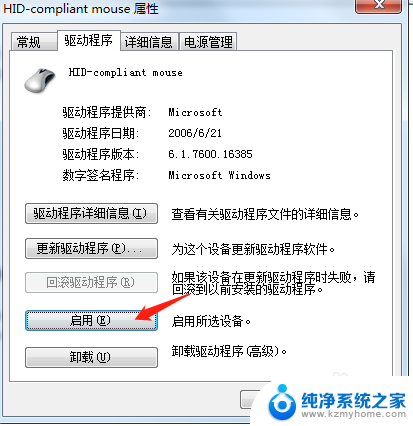
以上是如何打开关闭的USB鼠标的全部内容,如果遇到这种情况,您可以根据以上步骤解决问题,非常简单快速。
usb鼠标关闭了怎么打开 电脑鼠标被禁用了怎么办相关教程
- 电脑打开鼠标不见了怎么办 鼠标丢失了怎么恢复
- 电脑开机鼠标不见了 电脑鼠标光标消失了怎么办
- 电脑桌面上鼠标不见了怎么办 电脑鼠标不见了怎么找回
- 电脑鼠标不显示了是怎么回事 鼠标不见了怎么恢复
- 电脑usb接口全部禁用鼠标不能用 怎样解决USB鼠标无法使用的问题
- 笔记本电脑鼠标没了怎么恢复 鼠标不见了怎么修复
- 笔记本自带触摸鼠标怎么关闭 笔记本电脑鼠标触摸板的启用和禁用方法
- 笔记本电脑鼠标没了 笔记本电脑鼠标不起作用了
- 电脑桌面不显示鼠标 鼠标不见了找不到怎么办
- 没有鼠标电脑怎么关机 电脑没有鼠标如何关闭
- windows咋关闭呢 关笔记本电脑的步骤
- 怎么样切换windows版本 笔记本电脑系统更换步骤
- 电脑windows密码怎么找回 笔记本电脑忘记登录密码怎么办
- windows 10屏保怎么设置 电脑屏幕屏保自定义设置
- 键盘上有win这个键吗 win键是哪个键
- wind7电脑开机黑屏 电脑桌面黑屏但能听到声音怎么办
电脑教程推荐